发布时间:2016-09-13 18: 50: 54
虽然公式中基本都是字母跟一些数学符号,但是有一些标点符号也是会用到的,比如句号这个符号。MathType中的符号有很多,编辑这个符号似乎并没有什么难处,除了用键盘编辑外,用MathType里面的符号模板也是可以编辑的。下面就来介绍MathType句号的编辑方法。
具体操作步骤如下:
1.按照自己的使用习惯打开MathType公式编辑器,进入到公式编辑界面。

2.在公式编辑界面中,用鼠标点击MathType菜单栏中的“编辑”——“插入符号”命令。

3.在随后弹出的“插入符号”对话框中,将“查看”设置成“样式”,后面会自动选择为“符号”,然后在拉动下面符号面板中的滚动条,找到“句号”这个符号后,点击一下这个符号,然后再点击对话框右上角的“插入”、“关闭”按钮。
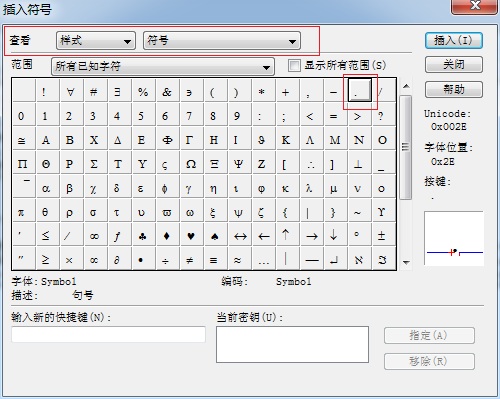
注意:1.这里的句号是一个点,这是因为公式符号等是以英文书写惯例来的,英文中的句号就是一个点,而不是中文里面的小圆圈。
2.不要与点运算符号模板中的小型的点运算弄混了,粗看两者并没有区别,而当你把它们放在一起的时候就会看到区别,点运算居中,而句号在右下方。如图所示:
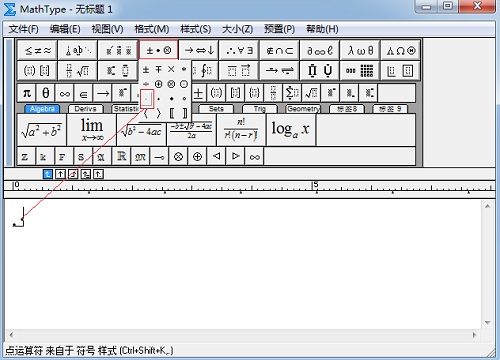
以上内容向大家介绍了MathType句号的编辑方法,这个方法很简单,操作步骤也是常规得操作方法。在编辑这个符号的难点在于会把句号与MathType点运算符号弄混淆,而不在于操作步骤。如果想要了解更多MathType运算符号的编辑方法,可以参考教程:如何用MathType输入四则运算符号。
展开阅读全文
︾